Роли
Роли в системе Закрома.Архив позволяют гибко управлять доступом пользователей к данным, функциям и действиям. С их помощью можно чётко определить, кто имеет право создавать документы, настраивать систему, участвовать в согласовании и подписании.
Все роли делятся на административные и пользовательские. Административные управляют настройками системы, а пользовательские определяют поведение и доступ к документам.
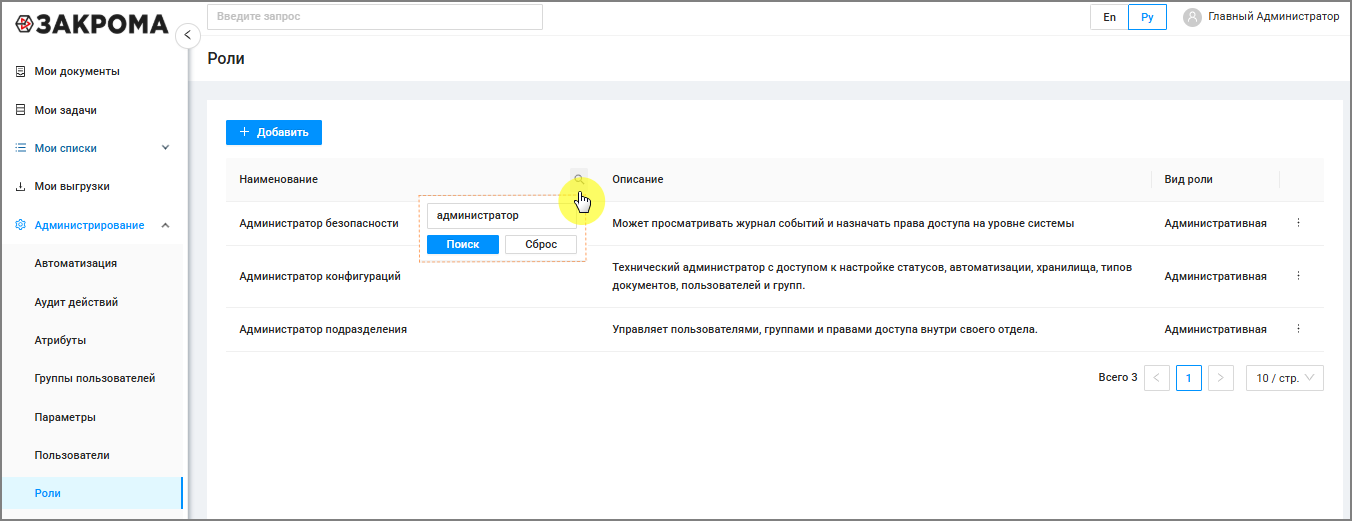
Административные роли
Административные роли используются для настройки и администрирования системы. Они дают доступ к ключевым функциям: настройке типов документов, маршрутов, параметров системы, управлению пользователями, аудитом и другим административным разделам.
Полезно для: ИТ-специалистов, администраторов, кураторов документооборота, координаторов подразделений.
Примеры административных ролей:
- Администратор подразделения - управляет пользователями, группами и правами доступа внутри своего отдела.
- Администратор конфигураций - имеет доступ к настройке статусов, автоматизации, хранилища, типов документов и атрибутов.
Полный список разрешений для административных ролей:
- Редактирование маршрутов
- Доступ к вкладке атрибуты
- Доступ к вкладке аудита действий
- Удаление статусов
- Удаление справочников
- Удаление атрибутов
- Блокировка пользователей
- Удаление типов документов
- Удаление ролей
- Отображение справочников
- Редактирование статусов
- Редактирование справочников
- Редактирование атрибутов
- Редактирование данных пользователей
- Редактирование типов документов
- Редактирование ролей
- Отображение удалённых документов
- Чтение статусов
- Доступ к вкладке роли
- Редактирование смарт-папок
- Доступ к вкладке статусов
- Доступ к меню настроек подключения к хранилищу
- Доступ к вкладке типы
- Доступ к вкладке пользователи
- Доступ к вкладке группы пользователей
- Доступ к вкладке автоматизаций
Как создать административную роль:
- Перейдите в раздел «Администрирование» → «Роли».
- Нажмите
Добавить. - В поле Наименование укажите название роли. Например «Администратор подразделения».
- В поле Вид роли выберите Административная.
- Введите краткое описание - например: «Управляет доступами внутри подразделения».
- Блок «Разрешения» - нажмите
Добавитьи выберите нужные пункты из выпадающего списка.
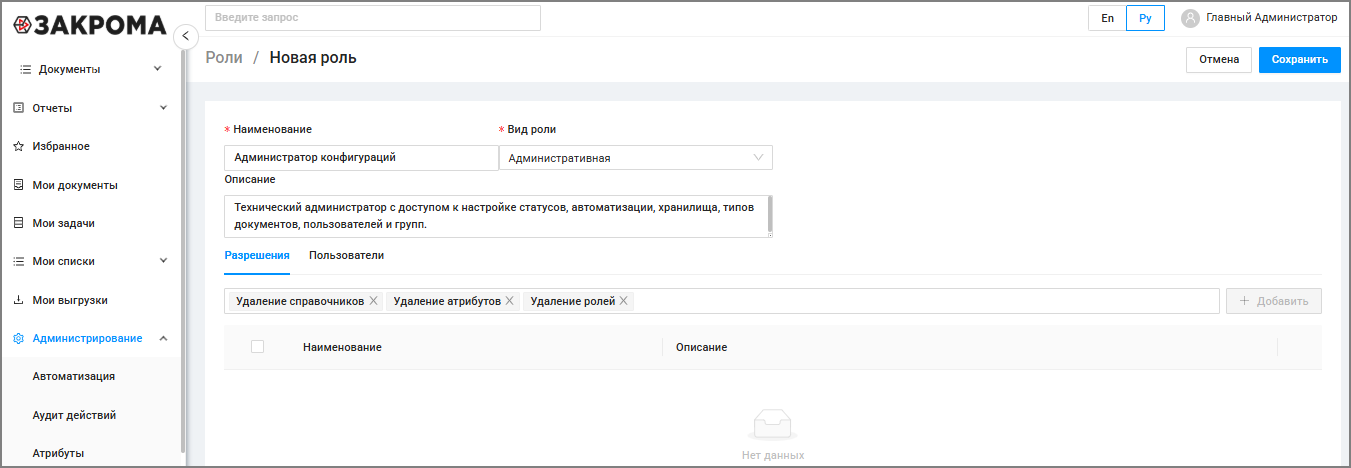
- Блок «Пользователи» - нажмите
Добавить, выберите пользователей, которым назначается эта роль.
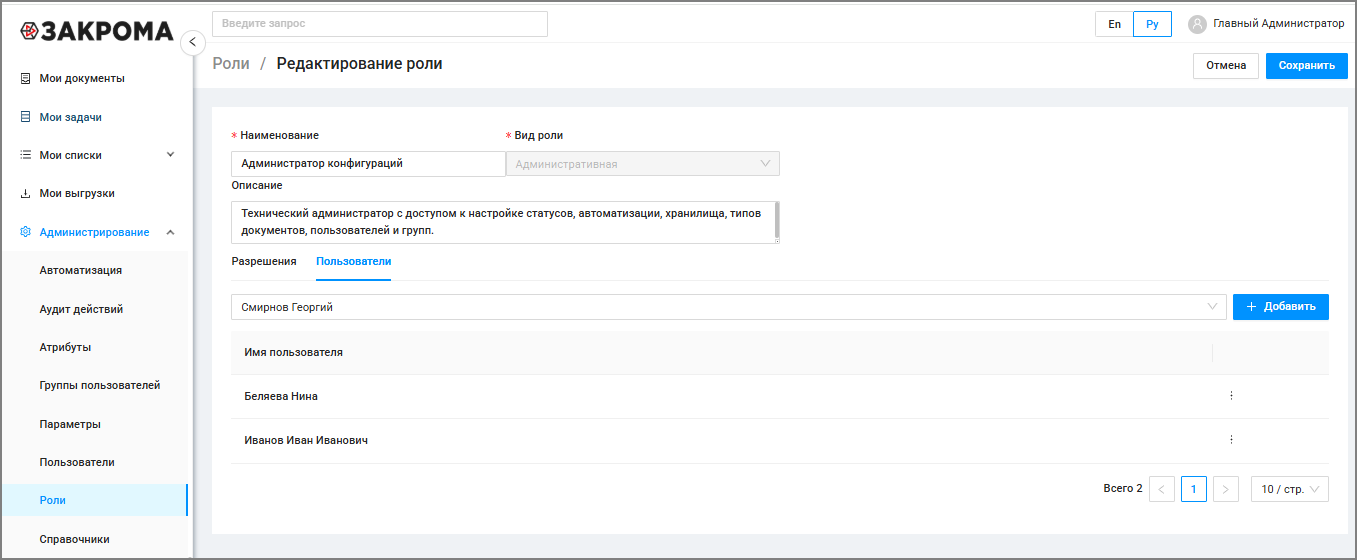
- Нажмите
Сохранить.
Пользовательские роли
Пользовательские роли задают поведение сотрудников при работе с документами: создание, редактирование, подписание, просмотр. Они позволяют разграничить доступ и включить роли в маршруты и автоматизации.
Пример:
- Автор
- Согласующий
- Подписант
Разрешения для пользовательских ролей:
- Чтение документов
- Редактирование документов
- Удаление документов
- Подписание документов
- Удаление комментариев
Как создать пользовательскую роль:
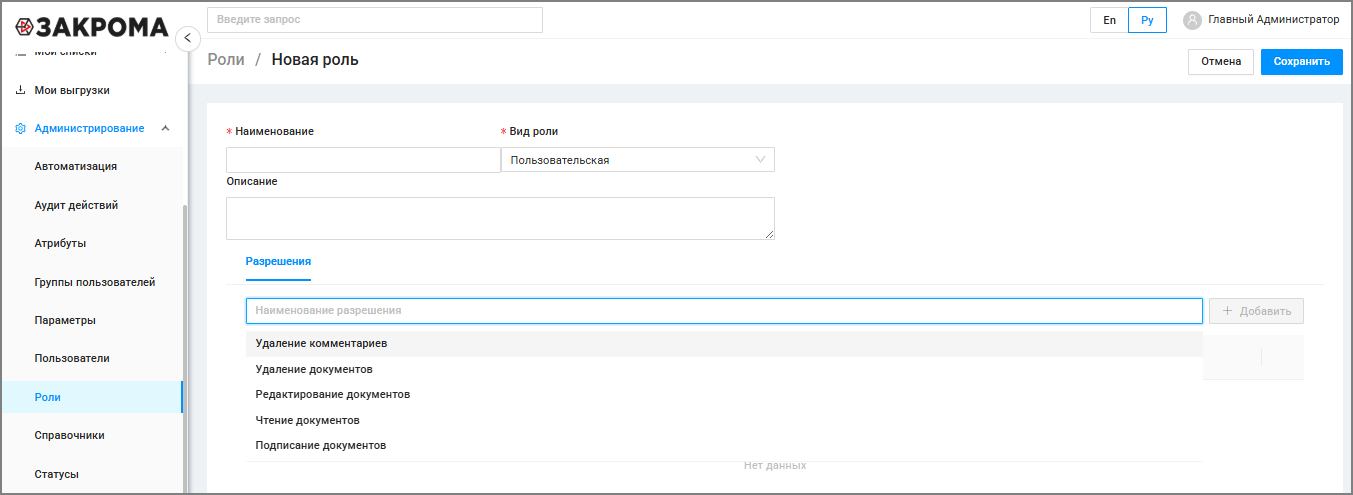
- Перейдите в «Администрирование» → «Роли».
- Нажмите
Добавить. - Укажите название и выберите Пользовательская в поле Вид роли.
- Добавьте описание роли - например: «Может подписывать документы своего подразделения».
- В блоке «Разрешения» нажмите
Добавитьи выберите нужные действия (например, «Подписание документов»). - Перейдите в блок «Пользователи», нажмите
Добавитьи выберите сотрудников, которым будет назначена эта роль. - Сохраните роль.
Роли по отношению к документу или комплекту
Каждый документ может иметь локальные роли, определяющие доступ именно к нему.
| Роль | Доступ |
|---|---|
| Автор | Полный доступ к документу, включая редактирование |
| Наблюдатель | Только чтение, даже если нет прав по ролям и иерархии |
| Никто | Отсутствие доступа |
Особенность:Наблюдатель - это исключение в модели безопасности. Пользователь с этой ролью может просматривать документ, даже если он:
- не имеет глобальных ролей на тип документа;
- не входит в группу с доступом;
- не имеет прав по иерархии.
Права доступа по ролям учитываются при:
- просмотре карточек;
- доступе к файлам и вложениям;
- возможности изменять поля;
- запуске маршрутов;
- доступе к действиям в интерфейсе.
Один пользователь может иметь несколько ролей одновременно.
Рекомендации
- Назначайте роли через группы пользователей - так проще управлять большими коллективами.
- Избегайте назначения всех прав сразу - используйте принцип минимального доступа.
- Проверяйте состав ролей и назначенных пользователей регулярно.
- Для временных задач используйте ограниченные роли или замещения.
